No.8
- 回答日時:
今更ミタイナことを書いてしまったので
参考出力コード
ボタン登録はMake_DataCsv
Sub Make_DataCsv()
Dim target As Range, r1 As Range
Dim DataAry As Variant 'セル範囲配列
Dim endcell As Long 'データ最下位行
With ThisWorkbook.Worksheets("data_sheet") 'シート名明示
Set target = .UsedRange.Find(What:="■交通費明細", LookAt:=xlWhole)
If target Is Nothing Then Exit Sub '見つからなければ、終了
Set r1 = target.Offset(2) '2行下
'ターゲット右隣最終行
endcell = .Cells(Rows.Count, target.Offset(, 1).Column).End(xlUp).Row
If endcell < r1.Row Then endcell = r1.Row
DataAry = .Range(r1, target.Offset(endcell - target.Row, 17))
End With
'範囲が確定(限定)の場合、上記With内不要、下記コードで
'DataAry = ThisWorkbook.Worksheets("data_sheet").Range("D75:W190")
Call writeCSV(DataAry)
End Sub
Sub writeCSV(DataAry As Variant)
Dim usName As String, tm As String
Dim wnet As Object
Dim csvFile As String, fileName As String
Dim i As Long, j As Long, n As Integer
Set wnet = CreateObject("WScript.Network")
'ファイル名設定
usName = wnet.UserName
tm = Format(Date, "yyyymmdd")
fileName = tm & "_" & usName & "_data.csv"
n = FreeFile
'ActiveWorkbook.Path出力先パス
csvFile = ActiveWorkbook.Path & "\" & fileName
'同名ファイル上書き、無い場合は作成されます
Open csvFile For Output As #n
'行方向ループ
For i = LBound(DataAry, 1) To UBound(DataAry, 1)
'列方向ループ
For j = LBound(DataAry, 2) To UBound(DataAry, 2)
If j = UBound(DataAry, 2) Then
Print #n, DataAry(i, j) '最終列
Else
Print #n, DataAry(i, j) & ","; '継続
End If
Next
Next
Close #n
MsgBox fileName & "を出力しました"
End Sub
No.7
- 回答日時:
#2、6です
私の読解力がなかった為、すみません。
>フロッピーディスク型アイコン
に登録されたVBAをコピー処理と保存処理に分けます。
標準モジュールに
sub フロッピーディスク型アイコン登録マクロ()
保存処理コード
end sub
sub コピーマクロ()
コピー処理コード
end sub
ThisWorkbookモジュールに
Private Sub Workbook_BeforeSave(ByVal SaveAsUI As Boolean, Cancel As Boolean)
call コピーマクロ
End Sub
*call コピーマクロ は念のため call モジュールオブジェクト名.コピーマクロ とした方が良いと思います。(コピーマクロはプロシージャ名)
BeforeSaveは保存の前に実行されるので フロッピーディスク型アイコンからでも、保存処理時にcall コピーマクロでコピー処理コードが実行されます。
(「保存しない」を選んだときはコピーマクロも実行しない)
*この場合、必ず保存時にコピーマクロが実行されます。
処理速度や無駄な処理を実行しないため、何だかの判定キーを作れれば
ロジック自体を簡素化できると思いますが、現状の条件提示では仕方ないと思いますね。
ここまで書いて、他のご質問を読ませて頂きました。
コピー処理コードは、他のブックを開いてコピーするようですね。
この場合は、問題が生じるようです。(https://oshiete.goo.ne.jp/qa/12665145.htmlのスレッドですでに回答されていますね)
本ご質問とは関係ないのですが、一連のご質問で、1つ疑問に思ったことがあります。
データをコピーする先のブックは何人くらいで使うのでしょう?
シートを作るご質問や開かれていた時の処理などを聞かれていたので、、
集計のタイミングやデータ更新のタイミングなども気になりますね。
私は、ExcelをほとんどVBAで使用しています。
なので、データの入出力、加工、分析などに使う事が多いのですけれど
私だったらどうするかな?と少し考えてみました。(仕様が分からないので参考にならないかもですが)
まず、データのやり取りはデータベースを建てていないのであれば、
ユーザーごとにCSVを出力して行うと思います。(ExcelからのCSVなので文字化けや加工は不要か?最小限で済むと思います)
集計は同じフォルダに入っているCSVファイルをファイル名などで振り分け
Excelに抽出、必要データを配列などを使い集計、結果を出力フォーマットのシートに書き出し、、みたいな感じです。
CSVは追加書き込みが良いのか、同名上書きが良いのか、、判断が付きませんけれど、、 多分、処理負担は少なくなるような気がします。

No.6
- 回答日時:
こんばんは、
>ファイルを閉じるとき、もしくはファイルを保存した時に自動的に実行させたいです。
ここに拘らなければ、#3様が提案されているように
値で貼り付けるというマクロ実行時に保存マクロも実行するのが良いのではないかと思います。
いずれにしても、保存してはいけない状況が発生する可能性があるのなら
判断をユーザーに聞く必要があるのかなと思います。
逆に必ず保存する状況を確定できるのなら、その状況が確定する段階で
空いているセルなどに値を入れ、そのセルを
Workbook_BeforeSaveやWorkbook_BeforeCloseなどイベントで
条件分岐しSaveすれば良いかも知れません。ただし、この場合
閉じる時又は開く時にCloseやOpenマクロでその値(判定キー)を消す必要がありますね。
申し訳ありません。私の日本語の下手さが身に染みてます。。。
もともと、スタッフが必要に応じて数値を入力するブックがあります。
・部署ごとにファイルが存在します(フォーマットは同じでファイル名が違う)
・全ファイルの「data_sheet」を合算して集計したいのですが、そのような作られ方をしていませんでした。印刷を意識したシートとなっていて、合算したいエリアが変な位置にある。(D75:W190)
ここから下は、ユーザに気づかれないようにしたい処理です。
・D75:W190 を「export_sheet」に貼る(後に全ブックの「export_sheet」を抽出するため)
・この処理はリアルタイムである必要はなく、何も知らないユーザが自分の入力結果を保存するタイミングで、D75:W190 を「export_sheet」に貼れば良いと考えてます。
現在の壁は、
ユーザが自ら上書き保存操作(フロッピーディスク型アイコンをクリック)するとイベントとして自動実行されたのですが、
ファイル右上の[×]閉じるボタンをクリックして、
「変更内容を保存しますか?」で「保存」をクリックした時は、このイベントに該当しないのか、実施されませんでした。
どちらの場合も実行されるのが理想です。
(「保存しない」を選んだときはマクロも実行しない)
No.5
- 回答日時:
「標準モジュール"Sample1"を実行させるというのは良い案でしょうか?」
やったことがないので、分かりませんが、それでよいのではないかと思います。
No.4
- 回答日時:
Workbook_BeforeSave プロシージャがいいと思います。
BeforeClose だと、保存せずに閉じる場合も起動するので、どちらがいいかは微妙です。
変な編集をしてしまったり、数字をいじったかどうか覚えてない、みたいなときは、保存しないで閉じると思います。その場合はマクロも実行すべきでないと思いますので、
ユーザが、これは記録しておこうという判断で「上書き保存」をしたタイミングが、同時にマクロ実行したいなと思いました。
しかし、
Workbook_BeforeSave プロシージャは標準モジュールと比べて制限があるのか、出来ることは限られていると聞きました。
Workbook_BeforeSave プロシージャ内には以下の記述だけして、
Cancel = True
Application.OnTime Now(), "Sample1"
実は標準モジュール"Sample1"を実行させるというのは良い案でしょうか?
No.3
- 回答日時:
こんばんは
>この処理を作業後に必ず実施させたいのですがオペレータは忘れてしまう事があるため、
直後に実行するのでよいのなら、別のタイミングで実行などせずに、そのまま続けて実行するように制御すれば済むことではないのでしょうか?
それとも、何らかの手操作を挟んでからでないと実行できない仕組みなのでしょうか?
その場合には、
>ファイルを保存した時に自動的にマクロを実行する
だと、ご説明のマクロを実行しなくても、保存時のマクロだけ実行されてしまう可能性がありますけれど、問題はないのでしょうか?
・・・など不明点はありますが、ご質問通りに「保存時に実行するマクロ」を記述したいのなら、BeforeCloseイベントを利用するのが宜しいかと思います。
https://docs.microsoft.com/ja-jp/office/vba/api/ …
Workbook_BeforeSave が今回のケースにはマッチするのかなと思って調べ続けてます。
>「ご説明のマクロを実行しなくても、保存時のマクロだけ実行されてしまう」
これの意味がちょっと分かりませんでした。
ユーザが保存するという行為を行うという事は、
正しい修正作業を終えたという事になりますので、
「data_sheet」から「export_sheet」へ自動で貼り付けるという処理を行っても問題ないと考えてるのです。
逆に、不意にキーを触ってしまって、数字を変えちゃったか分からなくなったユーザが保存せずに閉じようとした時に、自動貼付けの処理が動いてはいけないと思いまして。

No.2
- 回答日時:
こんばんは
閉じる時に自動実行
Workbook_BeforeCloseイベントを使うのはどうでしょう
一例 ThisWorkbookモジュールに
Private Sub Workbook_BeforeClose(Cancel As Boolean)
Call 既にあるA2に値で貼り付けるというプロシージャ
Application.DisplayAlerts = False
ThisWorkbook.Save
Application.DisplayAlerts = True
End Sub
注意:閉じる時、必ず実行されてしまいます。
間違えで閉じる時などの為に、UIを使ったトラップを設置した方が良いと思います。
ありがとうございます。
No.3のお礼で書いたように、
閉じるとき必ず実行されてしまっては駄目な場合を気にしています。
また、ユーザには従来と何の変化も気づかせたくない為、
UI変更をしたくないのです。
なので、保存イベント時に行うのが一番マッチしてると考えてますが、
落とし穴があったら教えてください。
No.1
- 回答日時:
保存するときに実行ではないですが、
ファイルを閉じるボタンを用意し、そこにマクロを割り当てる。
①値貼り付けを実行(既存のマクロ)
②上書き保存をする。
③閉じる
・該当の1ファイルのみ開いている場合はExcelを終了
・複数ファイルを開いている場合は、該当ファイルのみ閉じる
こんな内容のマクロで。
↓
Sub Overwrite()
call 【値貼り付けマクロの名前】
ActiveWorkbook.Save
If Workbooks.Count = 1 Then
Application.Quit
Else
ActiveWorkbook.Close
End If
End Sub
ボタンは目立つところに設置。
ボタンの文字は添付画像ではガチガチに書いてるけど、
単に「上書き終了」とか、オペレータ全員が認識できるうように。
というのはどうでしょう?
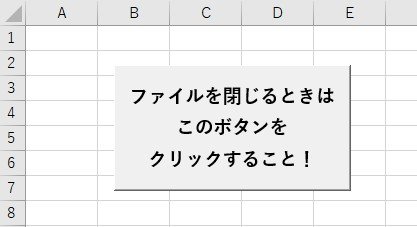
ありがとうございます。
作業者はさまざまで、
複数のシートで作業するなどの事情で、必ずそのボタンを押してくれることを徹底するのは難しいんです。
皆は何も知らないまま変わらない操作で実行したいです。
お探しのQ&Aが見つからない時は、教えて!gooで質問しましょう!
このQ&Aを見た人はこんなQ&Aも見ています
関連するカテゴリからQ&Aを探す
おすすめ情報
このQ&Aを見た人がよく見るQ&A
デイリーランキングこのカテゴリの人気デイリーQ&Aランキング
-
エクセルのプロパティーでセキ...
-
パワーポイントの文字数
-
ExcelブックをGoogleスプレッド...
-
Wordで差込印刷した後に別々の...
-
Excel csv保存 列数が異なる場...
-
ファイルのアクセス回数について
-
サブフォルダから部分一致のエ...
-
Word2010で閉じるボタン押下後...
-
エクセル UserForm 呼び出しで...
-
PowerPoint 2002でファイル名を...
-
For~Nextルーチンで最初の1回...
-
VBAでエクセルで作成したフ...
-
アクセスからエクセルのプロシ...
-
エクセルファイル名に更新日時...
-
エクセルvbaでdocuworksprinter...
-
エクセルで複数のコメントのサ...
-
動かなくなってしまった古いVBA...
-
Excel 相対パス
-
実行ファイルのパスを取得したい
-
ファイルサーバ上のファイルが...
マンスリーランキングこのカテゴリの人気マンスリーQ&Aランキング
-
エクセルのプロパティーでセキ...
-
ExcelブックをGoogleスプレッド...
-
Wordで差込印刷した後に別々の...
-
Excel csv保存 列数が異なる場...
-
サブフォルダから部分一致のエ...
-
エクセルファイル名に更新日時...
-
ファイルのアクセス回数について
-
エクセルでcsvファイルを開いて...
-
実行時エラー52
-
PowerPoint 2002でファイル名を...
-
EXCEL 検索時の設定
-
エクセル UserForm 呼び出しで...
-
マクロ実行後、表示がおかしくなる
-
大量のCSVファイルをExcel形式...
-
ワード+エクセルのマクロ
-
エクセルのマクロで行と列の削...
-
複数のexcelのファイルを一括で...
-
エクセルのショートカットキー...
-
パワーポイントの文字数
-
Word文書:頁数カウント
おすすめ情報







